Γνωρίζετε τις 4 παλιές λειτουργίες που υποστηρίζουν ακόμα τα Windows 10;
Μπορεί να χρησιμοποιείται σπάνια, αλλά εάν χρειάζεται, αυτές είναι λειτουργίες που υποστηρίζει το τελευταίο λειτουργικό σύστημα της Microsoft, τα Windows 10.
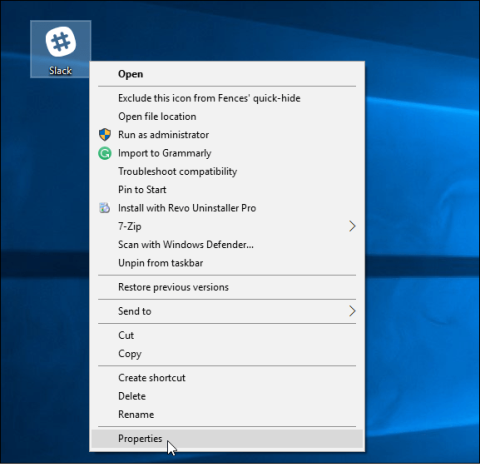
Η λειτουργία συμβατότητας είναι μια λειτουργία συμβατότητας στο λειτουργικό σύστημα Windows που σας βοηθά να εκτελείτε παλιές εφαρμογές λειτουργικού συστήματος σε νεότερες πλατφόρμες λειτουργικού συστήματος.
Ας υποθέσουμε ότι όταν αναβαθμίζετε τα Windows 7 σε Windows 10, ορισμένες εφαρμογές, λογισμικό ή παιχνίδια που έχετε κατεβάσει προηγουμένως μπορούν να αναπαραχθούν μόνο στα Windows 7 και δεν μπορούν να αναπαραχθούν ή να χρησιμοποιηθούν στα Windows 10. Ωστόσο, δεν χρειάζεται να ανησυχείτε, γιατί μπορείτε εκτελέστε αυτό το λογισμικό, τις εφαρμογές ή τα παιχνίδια στα Windows 10 χρησιμοποιώντας τη λειτουργία συμβατότητας.
Χρησιμοποιήστε τη λειτουργία συμβατότητας στα Windows 10
Για να εκτελέσετε παλιές εφαρμογές και λογισμικό στα Windows 10 χρησιμοποιώντας τη λειτουργία συμβατότητας, ακολουθήστε τα παρακάτω βήματα:
Πρώτα κάντε δεξί κλικ στη συντόμευση ή το αρχείο EXE του λογισμικού ή του προγράμματος που θέλετε να εκτελέσετε και επιλέξτε Ιδιότητες.
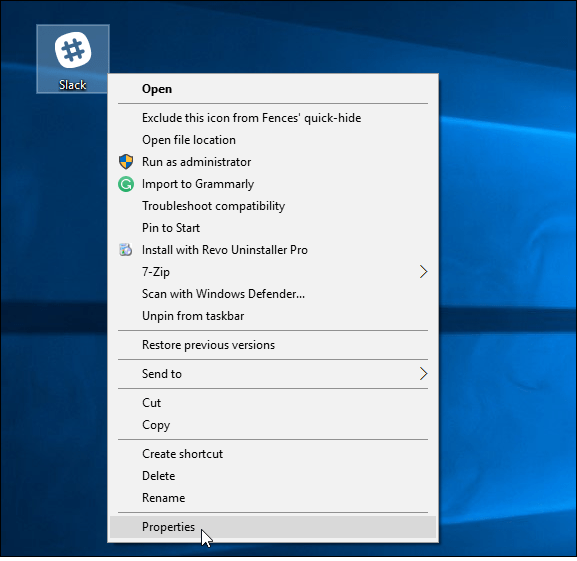
Αυτή τη στιγμή, η διεπαφή Ιδιότητες θα εμφανιστεί στην οθόνη.Η αποστολή σας είναι να επιλέξετε την καρτέλα Συμβατότητα και, στη συνέχεια, επιλέξτε Εκτέλεση αυτού του προγράμματος σε λειτουργία συμβατότητας και, στη συνέχεια, επιλέξτε την έκδοση του λειτουργικού συστήματος Windows που χρησιμοποιείτε.
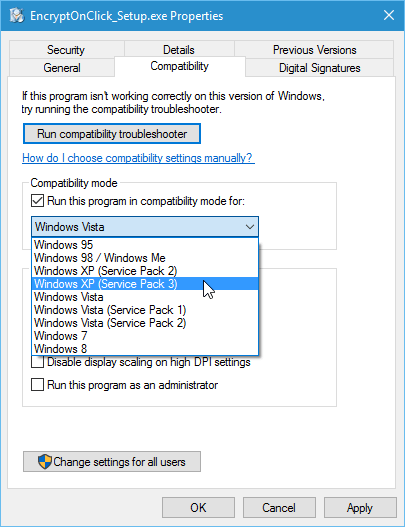
Τέλος κάντε κλικ στο OK .
Εάν αντιμετωπίσετε προβλήματα κατά την εκτέλεση της εφαρμογής ή του λογισμικού, μπορείτε να ανοίξετε την Αντιμετώπιση προβλημάτων συμβατότητας και να ακολουθήσετε τα βήματα σύμφωνα με τις οδηγίες.
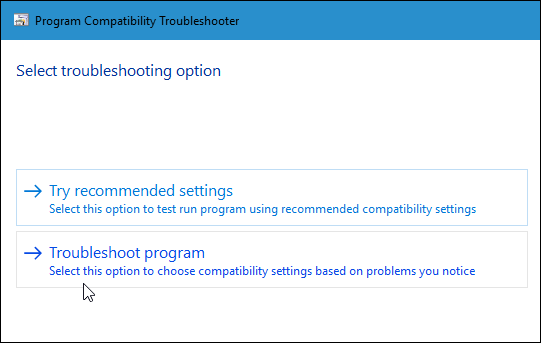
Ανατρέξτε σε μερικά ακόμη άρθρα παρακάτω:
4 τρόποι στο άρθρο θα βοηθήσουν τα Windows 10 σας "τόσο γρήγορα όσο ο άνεμος"
Καλή τύχη!
Μπορεί να χρησιμοποιείται σπάνια, αλλά εάν χρειάζεται, αυτές είναι λειτουργίες που υποστηρίζει το τελευταίο λειτουργικό σύστημα της Microsoft, τα Windows 10.
Ας υποθέσουμε ότι όταν αναβαθμίζετε τα Windows 7 σε Windows 10, ορισμένες εφαρμογές, λογισμικό ή παιχνίδια που έχετε κατεβάσει προηγουμένως μπορούν να αναπαραχθούν μόνο στα Windows 7 και δεν μπορούν να αναπαραχθούν ή να χρησιμοποιηθούν στα Windows 10. Ωστόσο, δεν χρειάζεται να ανησυχείτε, γιατί μπορείτε εκτελέστε αυτό το λογισμικό, τις εφαρμογές ή τα παιχνίδια στα Windows 10 χρησιμοποιώντας τη λειτουργία συμβατότητας.
Υπάρχουν εφαρμογές που έχουν σχεδιαστεί για Windows XP, Windows 98, ακόμη και DOS, αλλά δεν μπορούν να εγκατασταθούν και να λειτουργήσουν στο Widows 10. Προτού εγκαταλείψετε την ελπίδα, μπορείτε να δοκιμάσετε τις ακόλουθες μεθόδους για να δείτε εάν μπορείτε να τις εγκαταστήσετε. Αποκτήστε το αγαπημένο σας λογισμικό ή παιχνίδια ή δεν?
Η λειτουργία Kiosk στα Windows 10 είναι μια λειτουργία για χρήση μόνο 1 εφαρμογής ή πρόσβαση σε μόνο 1 ιστότοπο με επισκέπτες επισκέπτες.
Αυτός ο οδηγός θα σας δείξει πώς να αλλάξετε ή να επαναφέρετε την προεπιλεγμένη θέση του φακέλου Camera Roll στα Windows 10.
Η επεξεργασία του αρχείου hosts μπορεί να προκαλέσει αδυναμία πρόσβασης στο Διαδίκτυο εάν το αρχείο δεν τροποποιηθεί σωστά. Το παρακάτω άρθρο θα σας καθοδηγήσει να επεξεργαστείτε το αρχείο hosts στα Windows 10.
Η μείωση του μεγέθους και της χωρητικότητας των φωτογραφιών θα σας διευκολύνει να τις κοινοποιείτε ή να τις στέλνετε σε οποιονδήποτε. Συγκεκριμένα, στα Windows 10 μπορείτε να αλλάξετε το μέγεθος των φωτογραφιών ομαδικά με μερικά απλά βήματα.
Εάν δεν χρειάζεται να εμφανίσετε αντικείμενα και μέρη που επισκεφτήκατε πρόσφατα για λόγους ασφαλείας ή απορρήτου, μπορείτε εύκολα να το απενεργοποιήσετε.
Η Microsoft μόλις κυκλοφόρησε το Windows 10 Anniversary Update με πολλές βελτιώσεις και νέες δυνατότητες. Σε αυτή τη νέα ενημέρωση θα δείτε πολλές αλλαγές. Από την υποστήριξη γραφίδας Windows Ink έως την υποστήριξη επέκτασης προγράμματος περιήγησης Microsoft Edge, το μενού Έναρξη και η Cortana έχουν επίσης βελτιωθεί σημαντικά.
Ένα μέρος για τον έλεγχο πολλών λειτουργιών απευθείας στο δίσκο συστήματος.
Στα Windows 10, μπορείτε να κατεβάσετε και να εγκαταστήσετε πρότυπα πολιτικής ομάδας για να διαχειριστείτε τις ρυθμίσεις του Microsoft Edge και αυτός ο οδηγός θα σας δείξει τη διαδικασία.
Η Dark Mode είναι μια διεπαφή σκούρου φόντου στα Windows 10, που βοηθά τον υπολογιστή να εξοικονομήσει ενέργεια από την μπαταρία και να μειώσει τον αντίκτυπο στα μάτια του χρήστη.
Η γραμμή εργασιών έχει περιορισμένο χώρο και αν εργάζεστε τακτικά με πολλές εφαρμογές, μπορεί γρήγορα να εξαντληθεί ο χώρος για να καρφιτσώσετε περισσότερες από τις αγαπημένες σας εφαρμογές.










